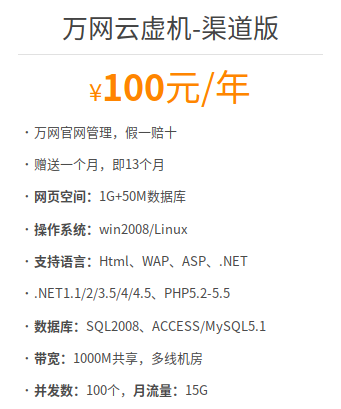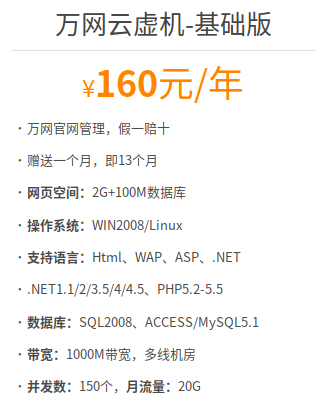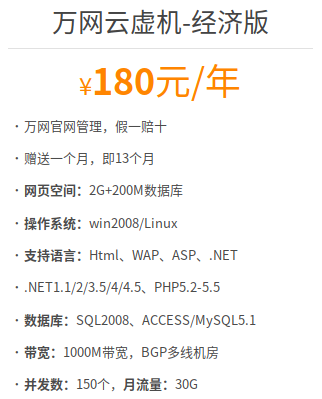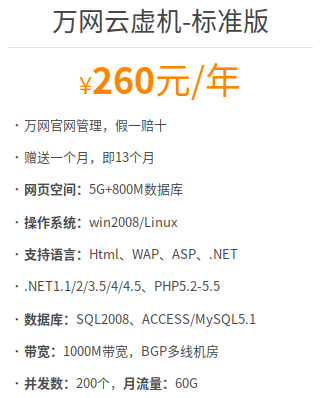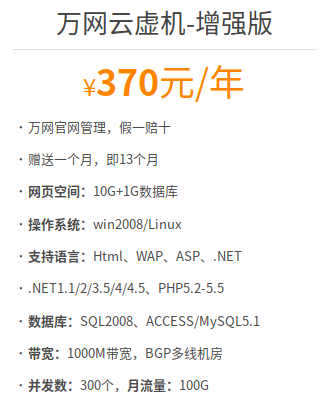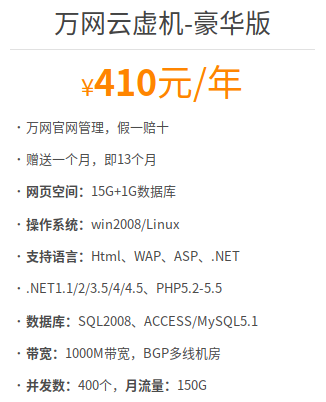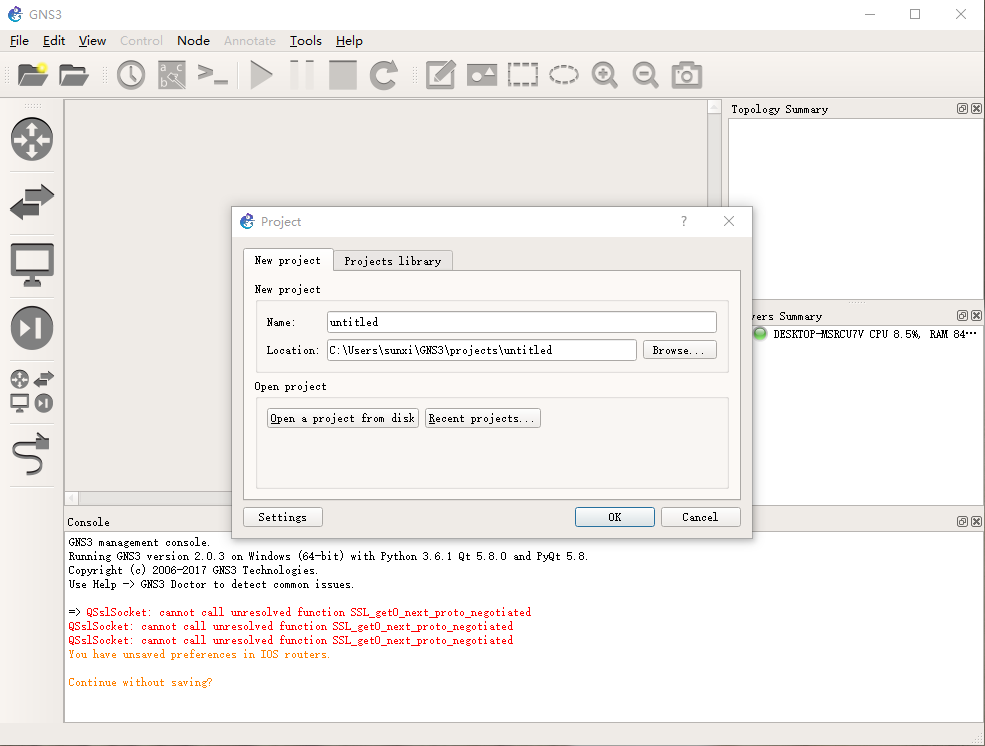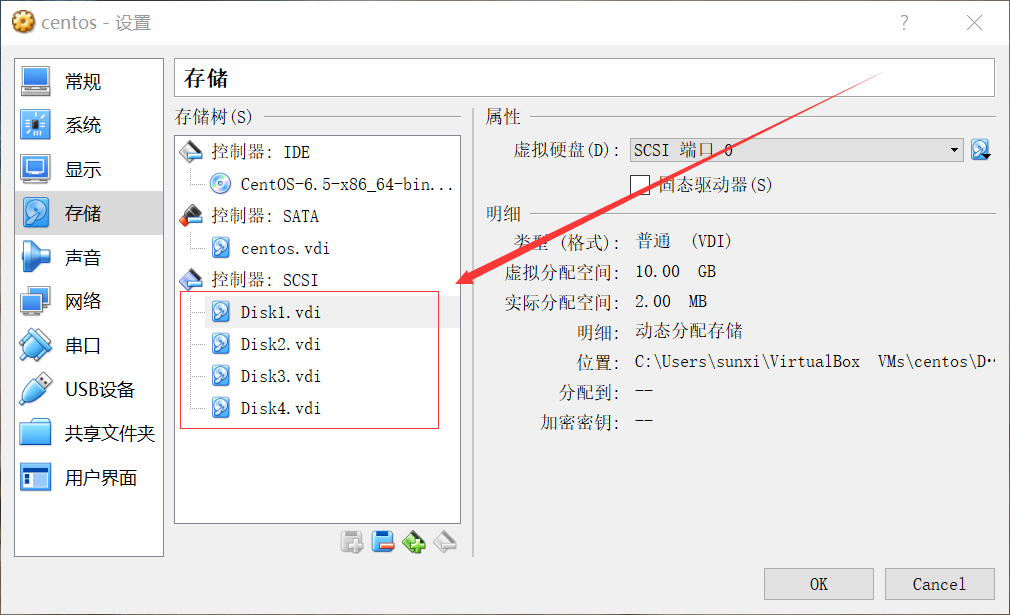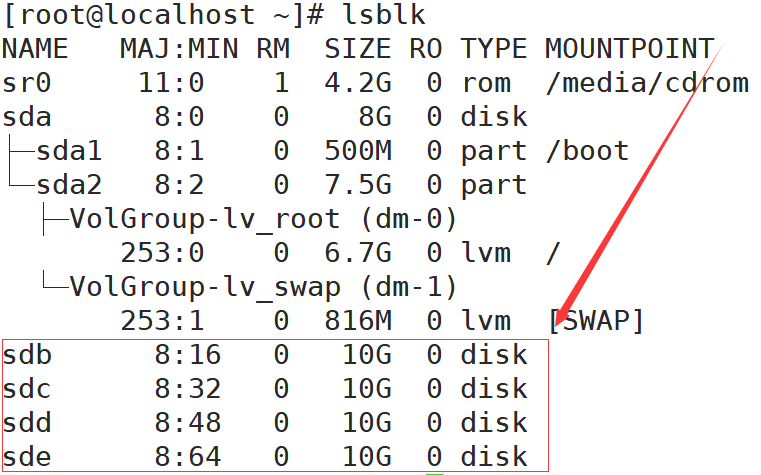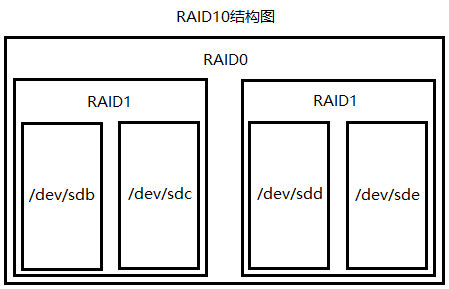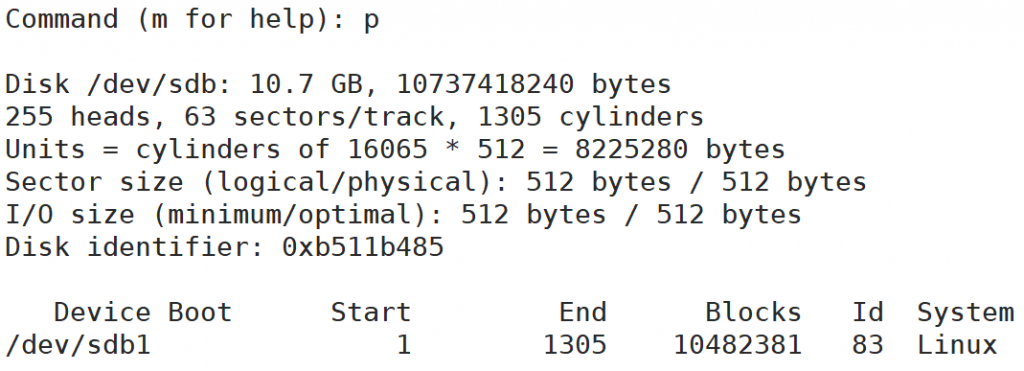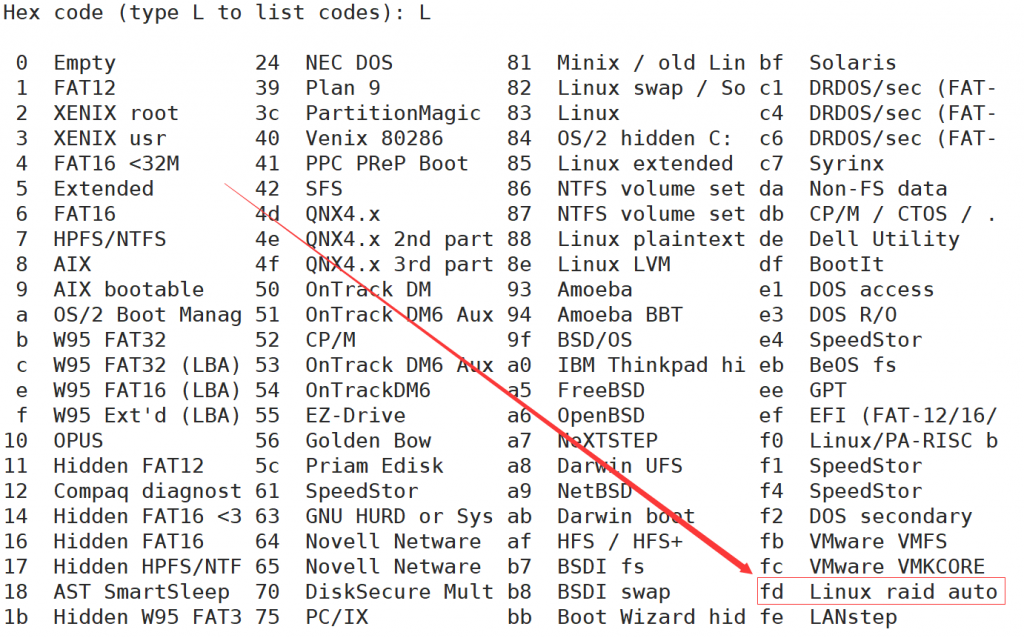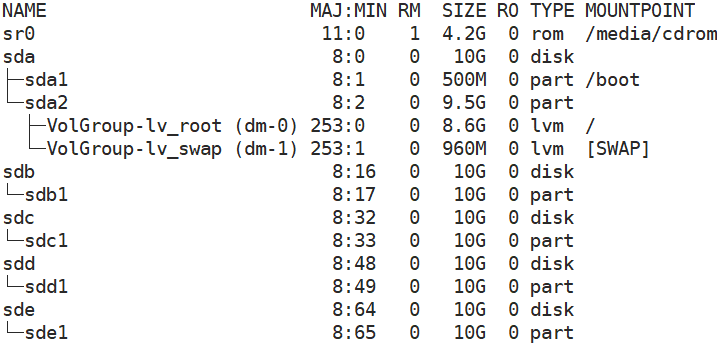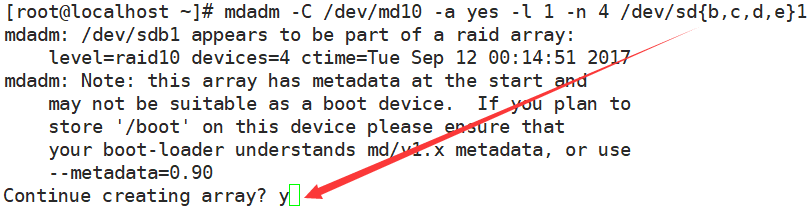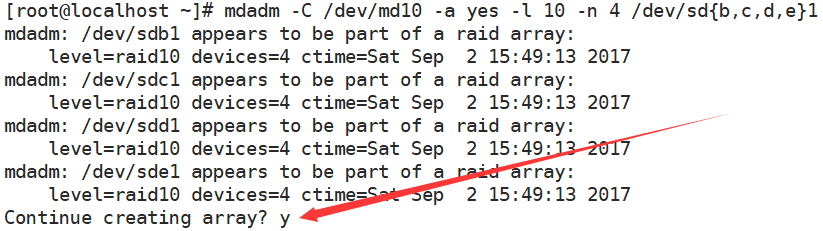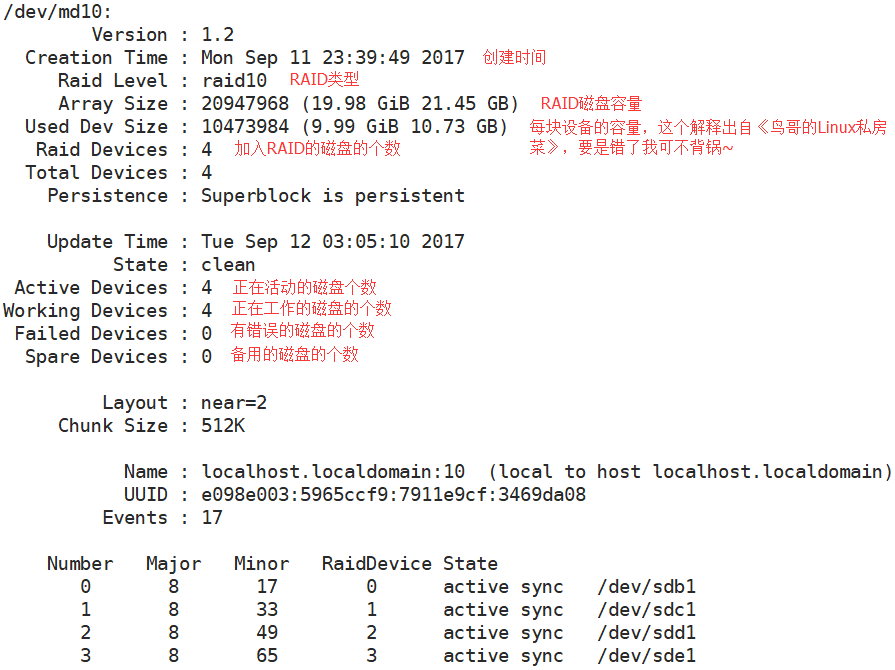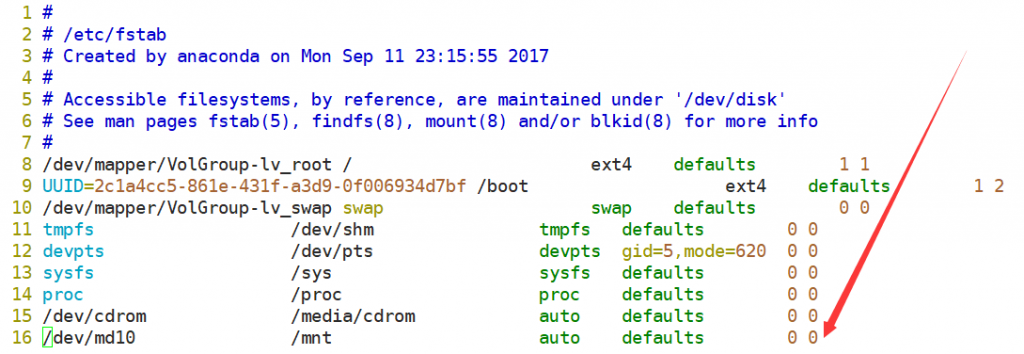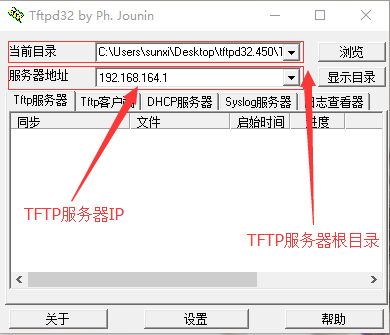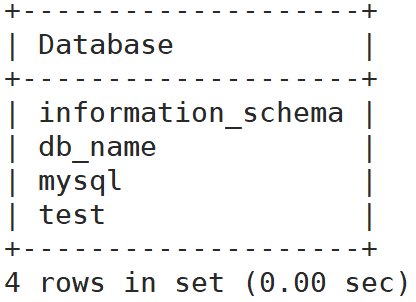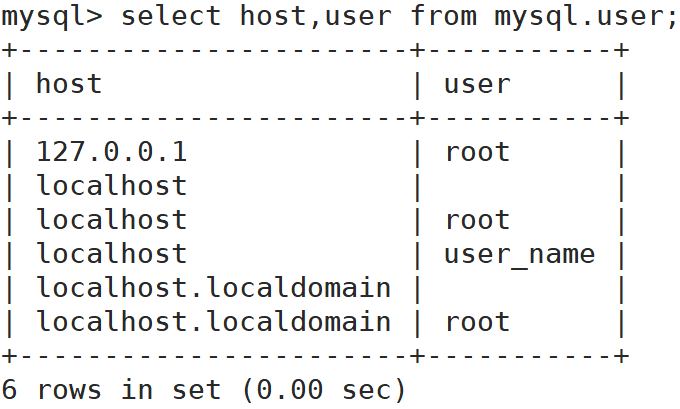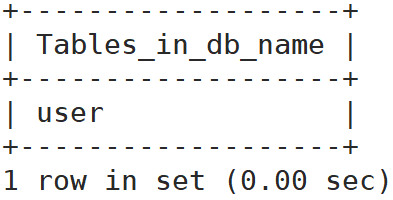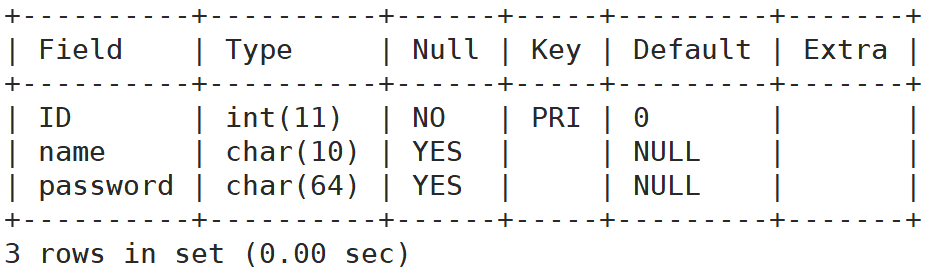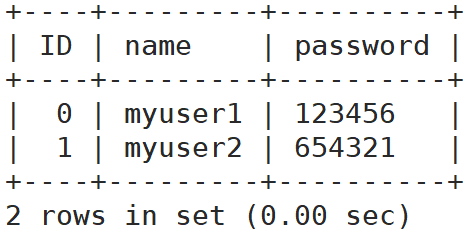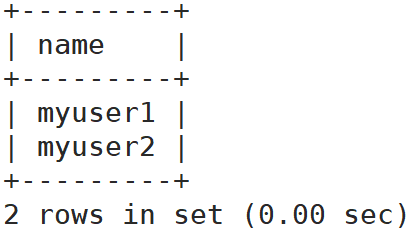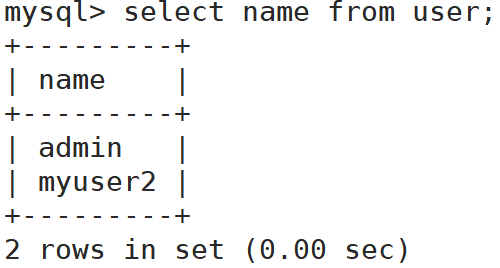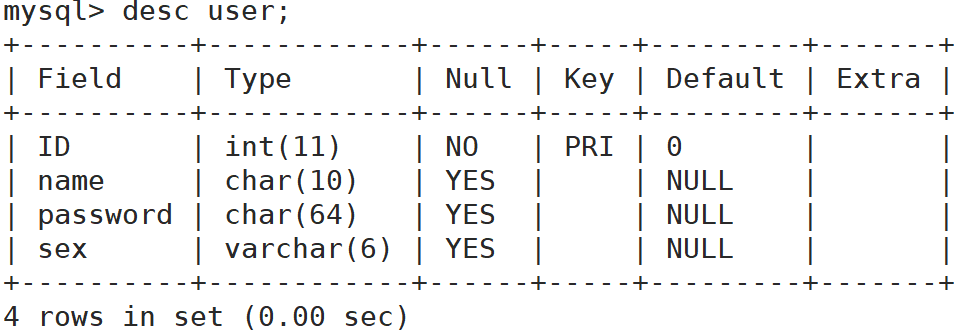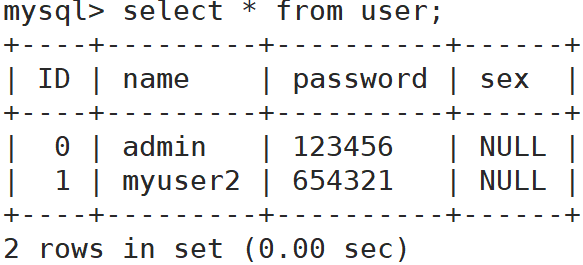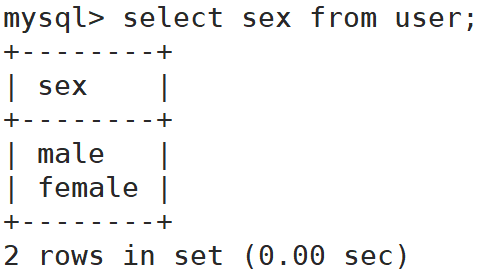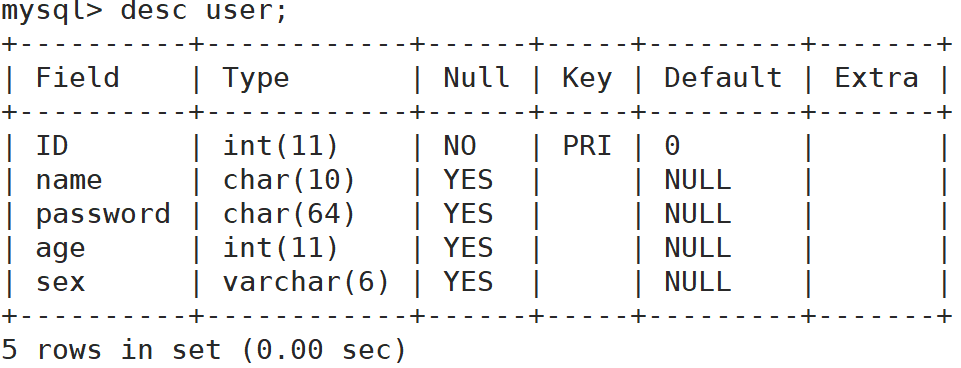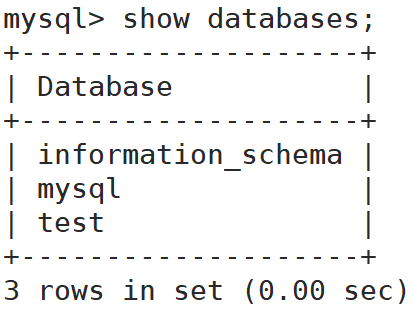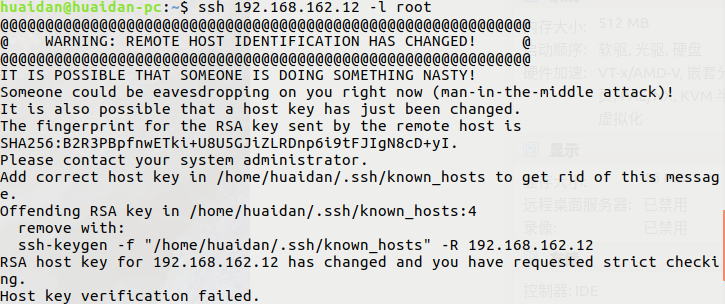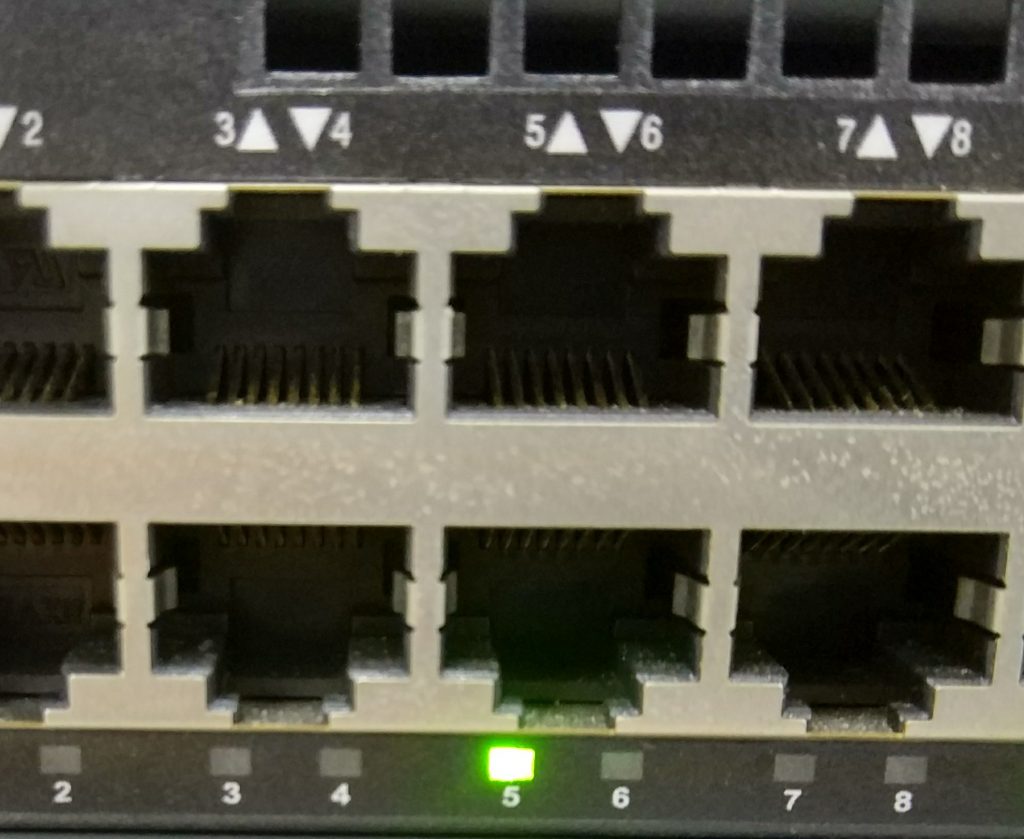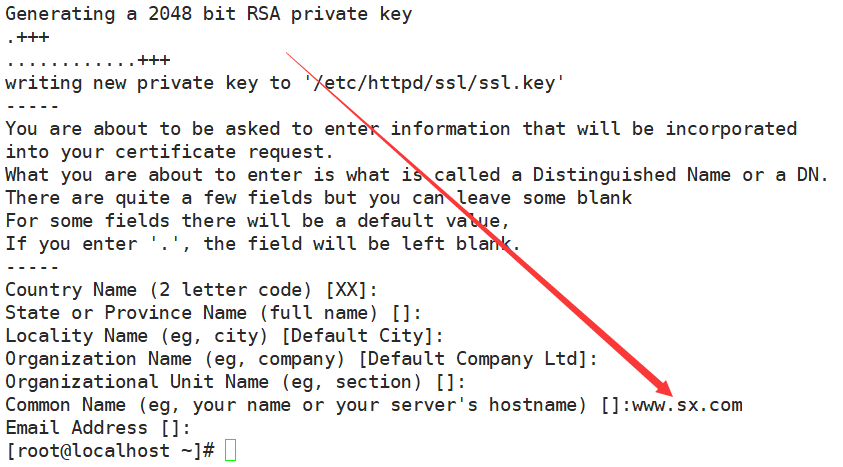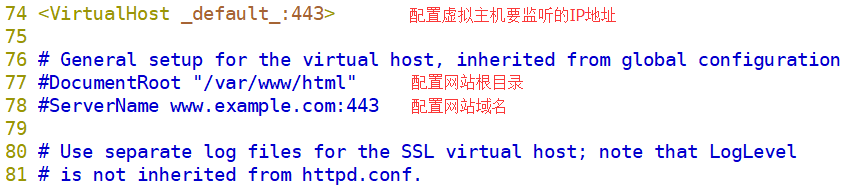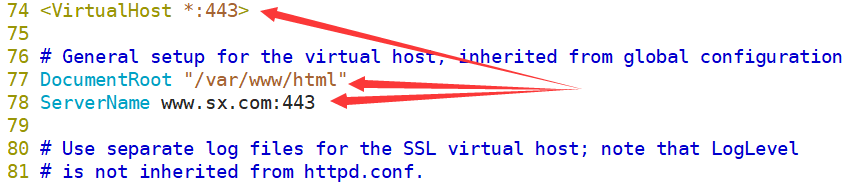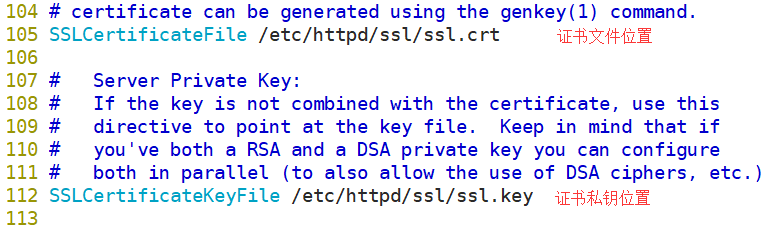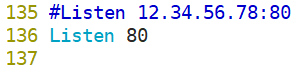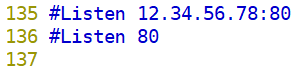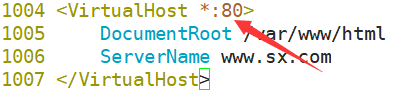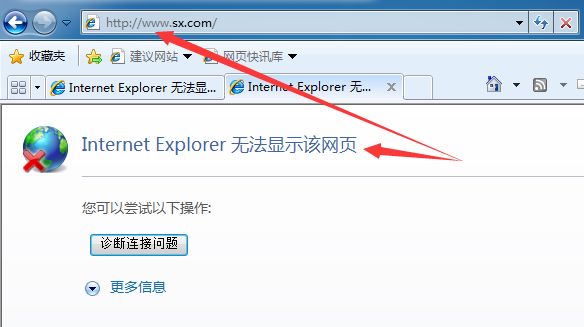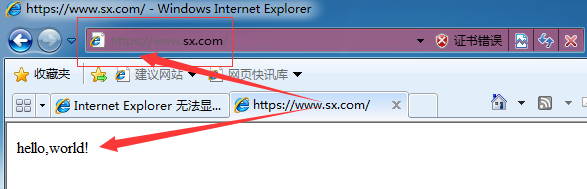关于本篇文章:
本文中只包含最常用的MySQL命令,也是应该全部掌握的MySQL命令,我将以一个简单的案例来对这些命令做简要说明。
MySQL介绍:
MySQL是优秀的开源关系型数据库,最初由瑞典MySQL AB 公司开发,目前属于Oracle旗下产品。
基本数据库管理命令介绍:
注:以下内容中的“mysql>”为MySQL客户端的命令提示符标志。另外,MySQL命令建议使用大写字母来书写,因为我个人习惯的问题,本篇文章中采用小写。
创建一个名为db_name的数据库。
mysql>create database db_name;
查看当前已存在的数据库。
mysql>show databases;
MySQL返回信息:
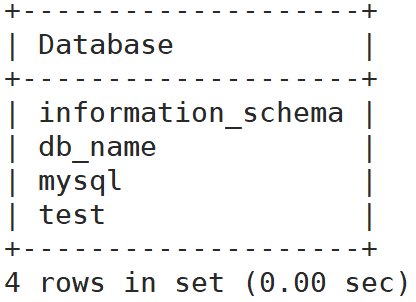
创建一个新用户,user_name,密码为ibadboy.net。
mysql>create user user_name@localhost identified by "ibadboy.net";
设置用户权限,使其对db_name数据库拥有全部权限。
mysql>grant all privileges on db_name.* to user_name@localhost identified by "ibadboy.net";
查看刚刚添加的用户。
mysql>select host,user from mysql.user;
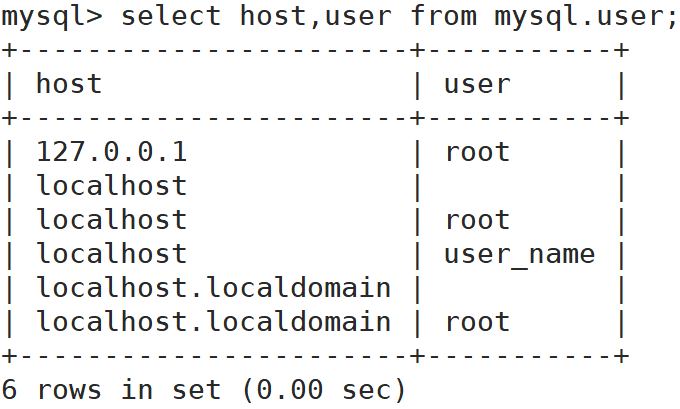
查看user_name用户所拥有的权限。
mysql>show grants for user_name@localhost;

使用新添加的user_name用户重新登录数据库 。
[root@localhost ~]# mysql -u user_name -p
选择db_name数据库,其后的建表查表以及插入数据等操作都会在此数据库下进行。
mysql>use db_name;
创建一个名为user的表,其拥有三个字段,分别是ID(int型)、name(char型)、password(char型),其中ID是主键且可自增。
mysql>create table user(ID int auto_increment primary key,name char(10),password char(64));
查看数据库中已有的表。
mysql>show tables;
MySQL返回信息:
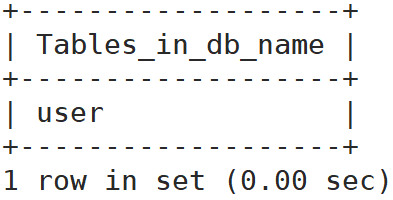
查看user表的结构。
mysql>desc user;
MySQL返回信息:
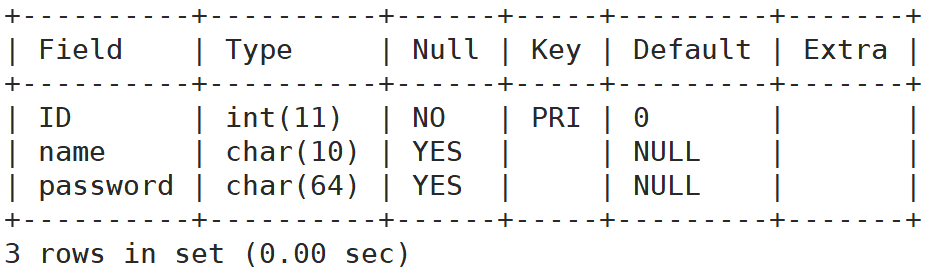
向user表中插入两行数据。
mysql>insert into user values(0,'myuser1','123456');
mysql>insert into user values(1,'myuser2','654321');
查看user表中所有字段的数据。
mysql>select * from user;
MySQL返回信息:
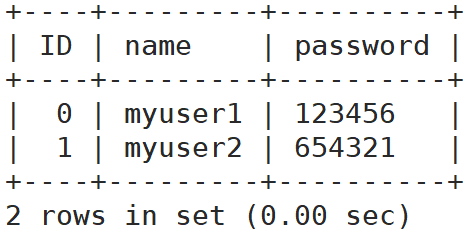
只查看user表中的name字段的数据。
mysql>select name from user;
MySQL返回信息:
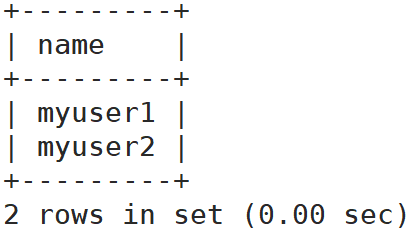
更新user表中的name字段中的“myuser1”为“admin”,where关键字后面是替换条件。
mysql>update user set name='admin' where name='myuser1';
再次查看user表中的name字段发现“myuser1”已变为“admin”。
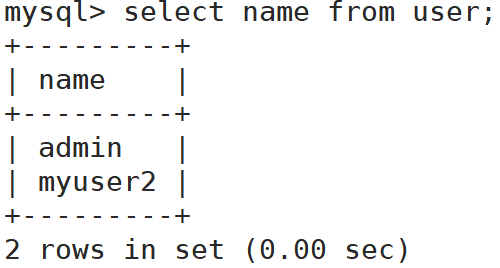
向user表中插入字段sex(varchar型)。
mysql>alter table user add sex varchar(6);
查看user表的表结构,可以发现,sex字段已加入其中。
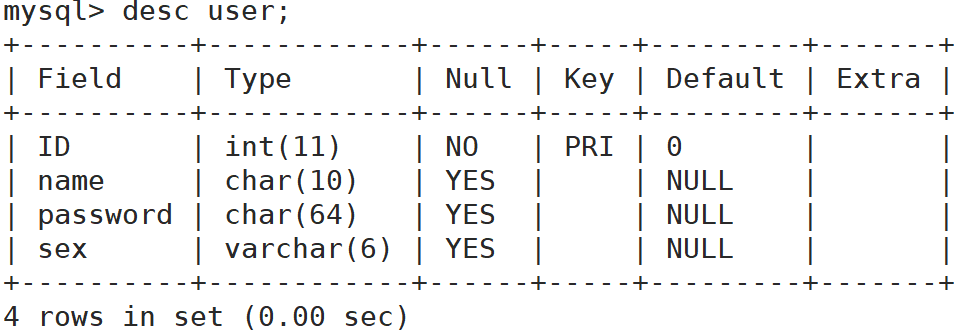
查看user表中的数据。
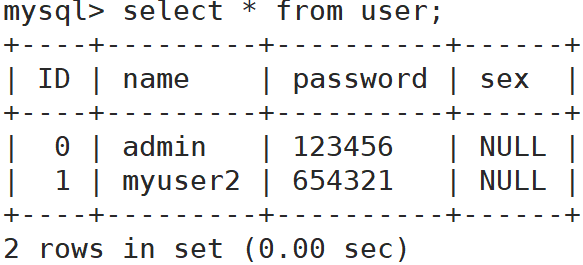
此时,在之前插入的两行数据中,sex字段的值都是NULL(空值),现在我分别在其中插入“male”和“female”两个值。这里以主键“ID”来作为替换条件,以此达到只修改sex字段在某一行的值的效果。
mysql>update user set sex='male' where ID=0;
mysql>update user set sex='female' where ID=1;
查询user表中sex字段的值,已经变成了预想的样子。
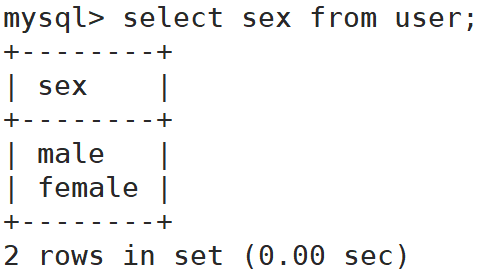
在user表的“password”字段的后面插入一个字段“age”,类型为int。其中,after关键字后面指定的是新加字段要跟随的字段。
mysql>alter table user add age int after password;
查看user表的表结构,age字段已添加至指定位置。
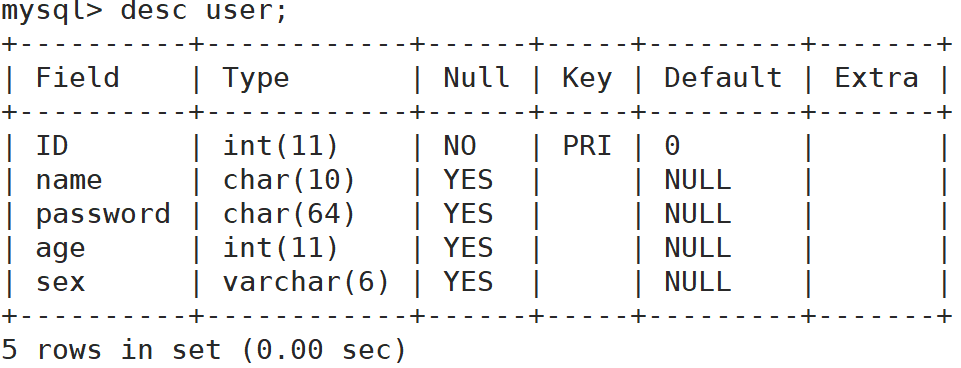
基本的数据库操作就这些,下面我将一步步的删除掉我们刚刚添加的字段、表及数据库。
先删除“age”字段。
mysql>alter table user drop column age;
查看表结构,字段已删除。
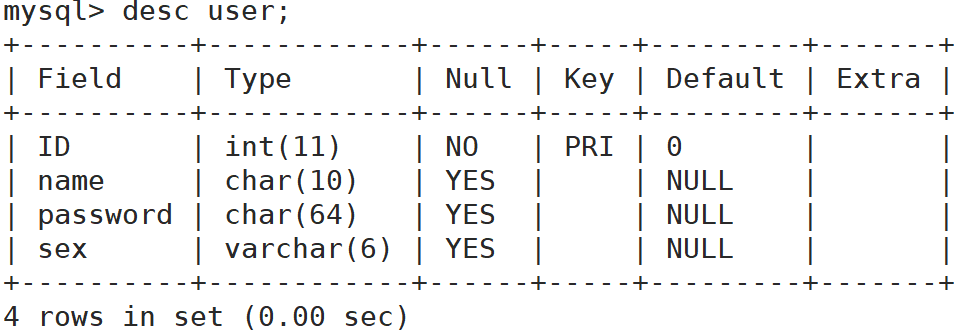
删除user这个数据表。
mysql>drop table user;
查看数据库中已有的表,因数据库已空,所以这里没有列出任何内容。

删除db_name数据库。
mysql>drop database db_name;
查看当前已存在的数据库,发现此时db_name已被删除。
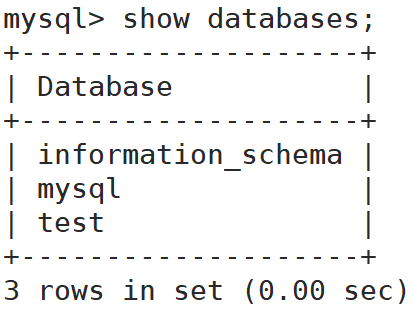
切换到MySQL的root用户身份上,删除user_name用户。
mysql>drop user user_name@localhost